惠普108w打印机手机无线直连教程
时间:2024-10-21 02:32:16 来源:互联网 阅读:
很多人在购买的惠普打印机之后,不会使用无线连接功能,觉得很复杂不好操作,导致手机不能直接打印,今天就给大家梳理了一下惠普打印机的无线连接操作步骤,分为无线连接和无线直连两种方式。
1、首先呢,是“无线连接”的操作步骤演示。使用打印机前需要安装驱动(可以读取驱动光盘也可以直接到惠普官网下载驱动软件),传统方式呢,“连接选项”我们会选择“USB”,而现在我们要选择的是“无线-建立到设备的无线连接”。

2、点击“下一步”,选择“是”允许网络设置尝试检索无线设置。
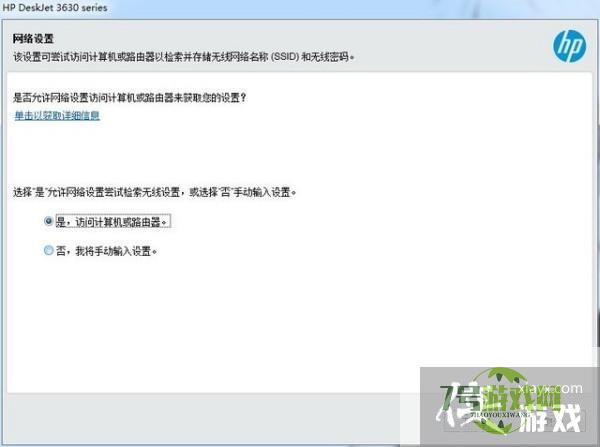
3、选择“是”,会自动搜索出周围的无线网络,选择你电脑(台式或者笔记本)所连接的无线网络,点击下一步,输入密码进行连接。一般家庭中只有一个无线网络(WIFI),保证电脑与打印机连接统一网络即可。
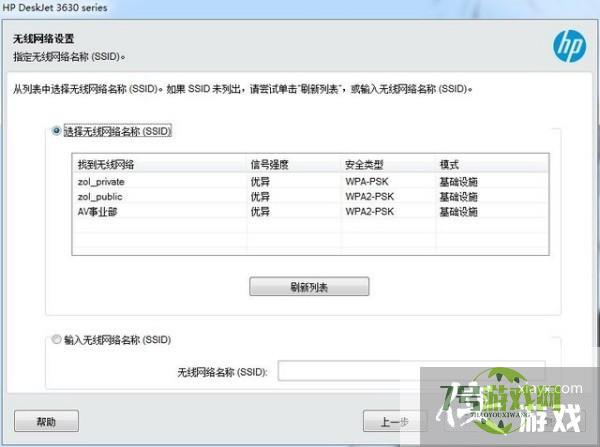
4、选择电脑(台式或者笔记本)所连接的无线网络。输入密码完成连接,此过程都是在电脑(台式或者笔记本)上进行的,完成“无线连接”的驱动安装之后,只要将手机也连接到同一个无线网络中,就可以完成手机打印了。
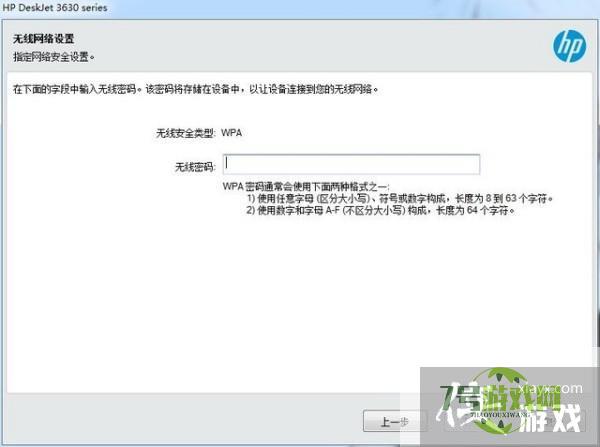
5、连接上打印机可以直接打开图库中的照片或者文件夹中的文件,直接选择打印。

最新更新
更多软件教程
更多-

- 惠普108w打印机手机无线直连教程
-
互联网
10-21
-
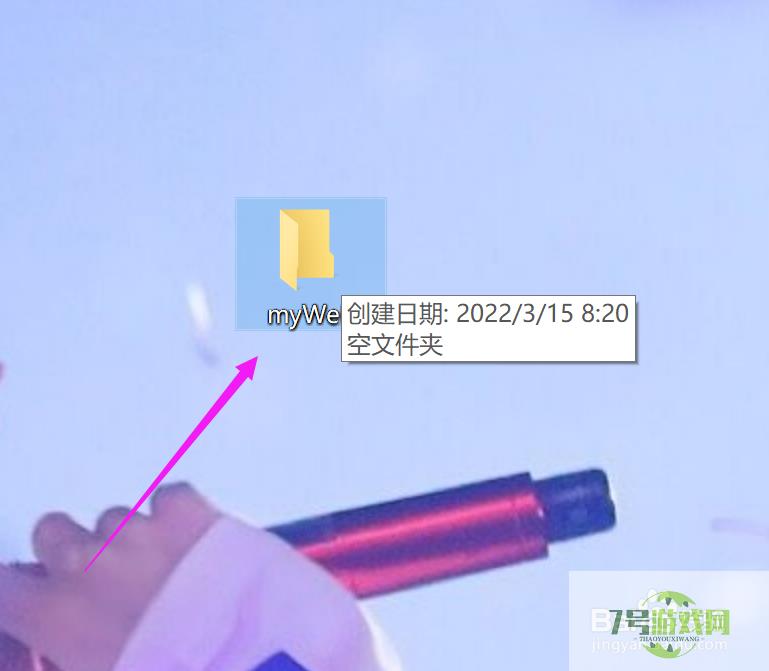
- 怎样利用html、css制作简单的网页
-
互联网
10-21
-

- PPT中很多图片相互覆盖的效果怎么做的?
-
互联网
10-21
-

- 国六a跟国六b有什么区别
-
互联网
10-21
-

- 不符合国六b标准的车一览表-哪些车不符合国六排放标准
-
互联网
10-21
-
如有侵犯您的权益,请发邮件给3239592717@qq.com











